自訂應用程式中的功能表與工具列
您可以使用功能表 & 工具列個人喜好工具,將與 GNOME 相容應用程式的功能表、功能表列和工具列加以自訂。
圖 9–6 功能表及工具列個人喜好工具
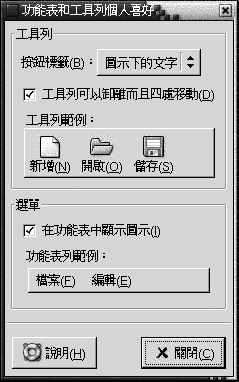
表 9–6 列出了您可以為 GNOME 相容應用程式自訂的功能表和工具列設定。
表 9–6 自訂應用程式設定
- © 2010, Oracle Corporation and/or its affiliates
您可以使用功能表 & 工具列個人喜好工具,將與 GNOME 相容應用程式的功能表、功能表列和工具列加以自訂。
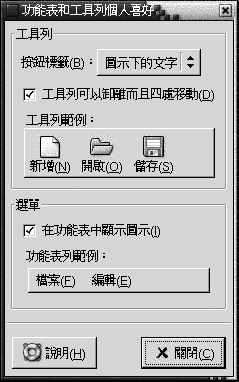
表 9–6 列出了您可以為 GNOME 相容應用程式自訂的功能表和工具列設定。
表 9–6 自訂應用程式設定